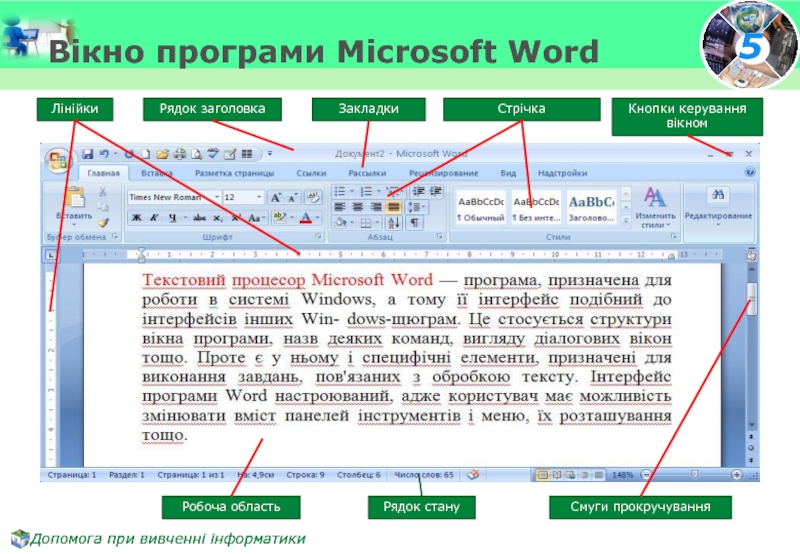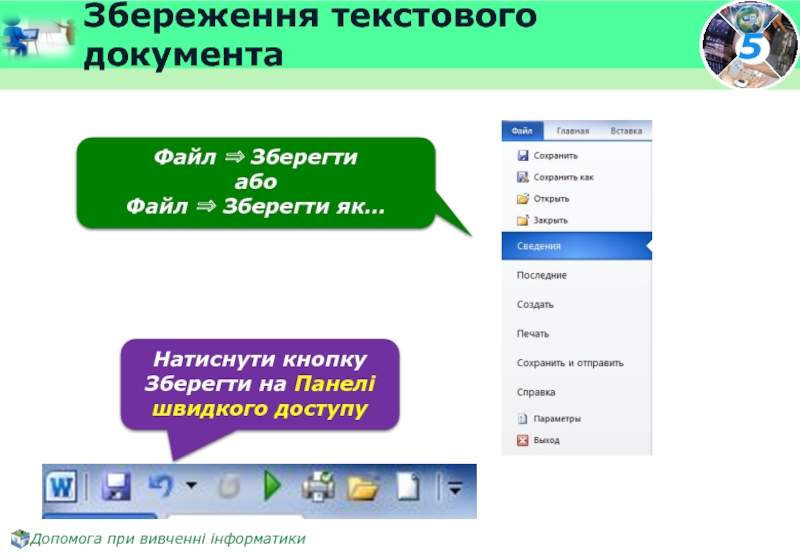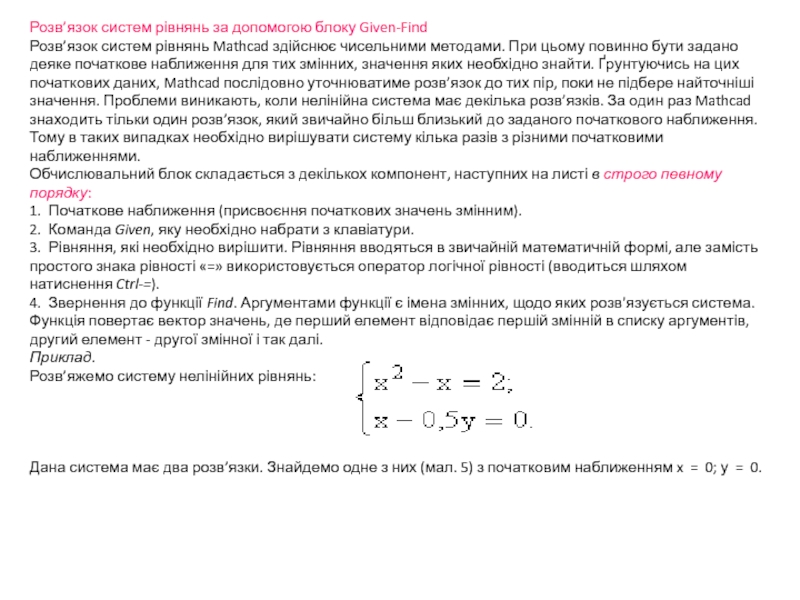- Главная
- Разное
- Дизайн
- Бизнес и предпринимательство
- Аналитика
- Образование
- Развлечения
- Красота и здоровье
- Финансы
- Государство
- Путешествия
- Спорт
- Недвижимость
- Армия
- Графика
- Культурология
- Еда и кулинария
- Лингвистика
- Английский язык
- Астрономия
- Алгебра
- Биология
- География
- Детские презентации
- Информатика
- История
- Литература
- Маркетинг
- Математика
- Медицина
- Менеджмент
- Музыка
- МХК
- Немецкий язык
- ОБЖ
- Обществознание
- Окружающий мир
- Педагогика
- Русский язык
- Технология
- Физика
- Философия
- Химия
- Шаблоны, картинки для презентаций
- Экология
- Экономика
- Юриспруденция
Текстовий документ та його об’єкти презентация
Содержание
- 1. Текстовий документ та його об’єкти
- 2. Розгадайте ребус Слово
- 3. Розгадайте ребус Речення
- 4. Розгадайте ребус Абзац
- 5. Розгадайте ребус Документ
- 6. Повторення
- 7. Текстовий документ та його об’єкти Текстовий документ
- 8. Текстовий документ та його об’єкти Блокнот (розширення
- 9. Текстовий документ та його об’єкти Широко розповсюдженим
- 10. Текстовий редактор Програма, призначена для створення й
- 11. Текстовий документ та його об’єкти Завантажити текстовий
- 12. Запуск програми Microsoft Word Пуск ⇒ Усі
- 13. Повторюємо. Запуск програми Microsoft Word Якщо на
- 14. Вікно програми Microsoft Word Рядок заголовка Лінійки
- 15. Рядок стану У Рядку стану виводяться такі
- 16. Текстовий документ та його об’єкти
- 17. Об’єкти текстового документа
- 18. Відкриття текстового документу Файл ⇒ Відкрити
- 19. Створення текстового документа на основі шаблону Завантажити текстовий Microsoft Word Файл ⇒ Створити
- 20. Збереження текстового документа Натиснути кнопку Зберегти на
- 21. Текстовий документ та його об’єкти Текстовий документ
- 22. Запитання та завдання Назвіть номери команд алгоритму
- 23. Пригадаємо
- 24. Працюємо за комп’ютером
- 25. Дякую за увагу!!! Урок 13
Слайд 6
Повторення
Що таке браузер?
Що таке сайт та веб-сторінка?
Як називаються слова, по яких здійснюється пошук?
Що таке гіперпосилання?
Які Ви знаєте пошукові сайти?
Слайд 7Текстовий документ та його об’єкти
Текстовий документ — документ, який складається з
Слайд 8Текстовий документ та його об’єкти
Блокнот
(розширення файлів * .txt)
Для створення й опрацювання
Текстові редактори (опрацювання документів, які містять лише звичайний текст)
Текстові процесори
(робота з документами, які містять, крім тексту, й інші об'єкти)
Слайд 9Текстовий документ та його об’єкти
Широко розповсюдженим текстовим процесором є програма з
Текстовий процесор — програма, призначена для створення й опрацювання текстових документів.
Слайд 10Текстовий редактор
Програма, призначена для створення й опрацювання текстів, називається текстовим редактором.
Блокнот
WordPad
Word
Слайд 11Текстовий документ та його об’єкти
Завантажити текстовий процесор Microsoft Word можна кількома
Наприклад відкрити документ, що має один із значків:
Слайд 13Повторюємо. Запуск програми Microsoft Word
Якщо на Робочому столі або на Панелі
то для запуску програми можна навести вказівник на значок і двічі клацнути ліву кнопку миші.
Слайд 14Вікно програми Microsoft Word
Рядок заголовка
Лінійки
Закладки
Стрічка
Кнопки керування вікном
Смуги прокручування
Рядок стану
Робоча область
Слайд 15Рядок стану
У Рядку стану виводяться такі повідомлення:
Номер поточної сторінки
Загальна кількість сторінок
Кількість
Стан режиму перевірки правопису
Мова тексту
Кнопки режимів перегляду документа
Повзунок і кнопки для встановлення масштабу відображення документу
Слайд 18Відкриття текстового документу
Файл ⇒ Відкрити
За допомогою вказівки Останні можна відкрити один
Слайд 19Створення текстового
документа на основі шаблону
Завантажити текстовий Microsoft Word
Файл ⇒ Створити
Слайд 20Збереження текстового документа
Натиснути кнопку Зберегти на Панелі швидкого доступу
Файл ⇒ Зберегти
або
Файл
Слайд 21Текстовий документ та його об’єкти
Текстовий документ
Містить
Створюють
Графічні об’єкти
Текстові об’єкти
Виділяють
Слово
Речення
Абзац
Сторінка
Миша
Клавіатура
Текстовий редактор
Текстовий процесор
Слайд 22Запитання та завдання
Назвіть номери команд алгоритму запуску текстового процесора Word у
Microsoft Office
Microsoft Office Word
Пуск
Усі програми
3
4
1
2
Слайд 23
Пригадаємо
Назвіть основні об’єкти текстового процесора?
Які операції можна виконати
Для чого призначені текстові редактори та процесори?